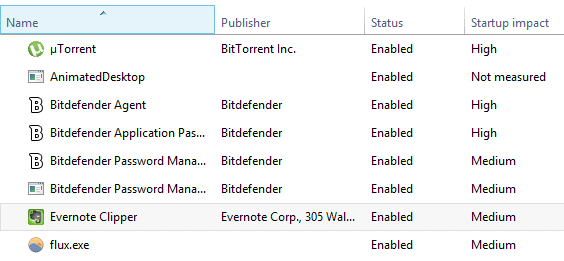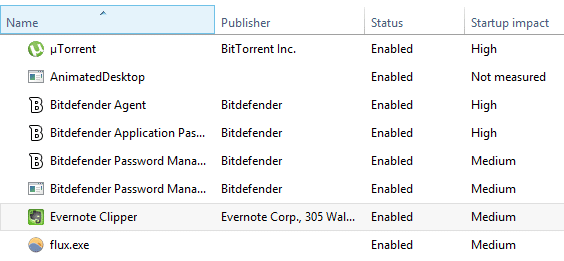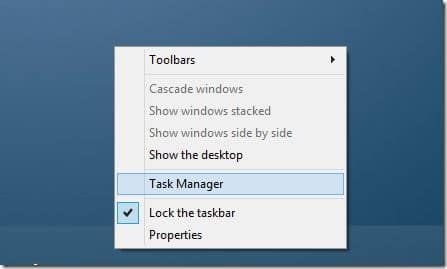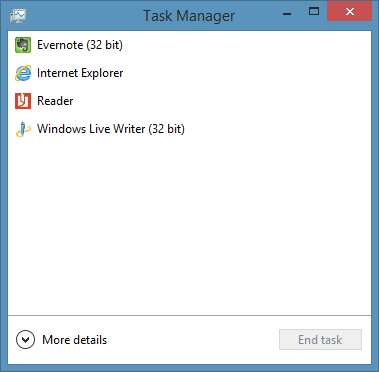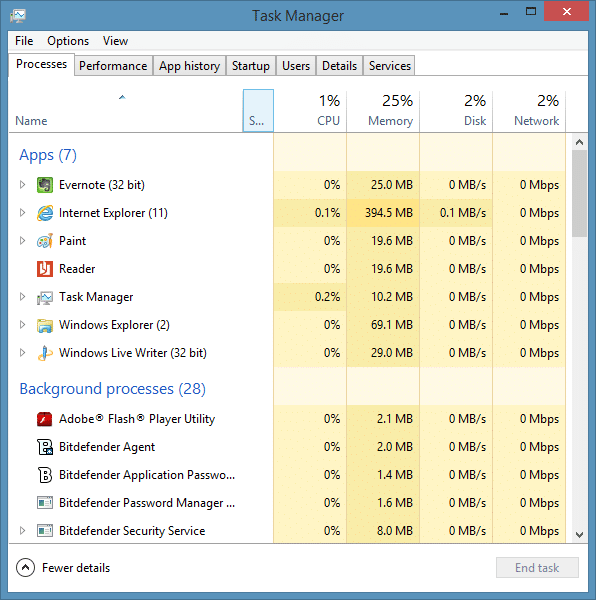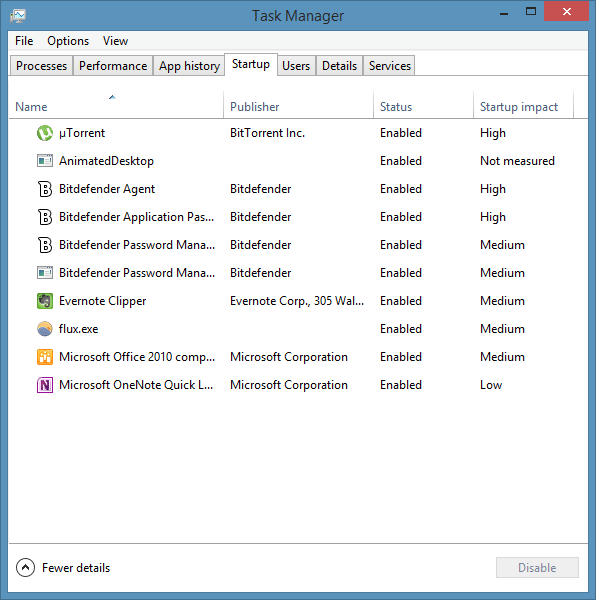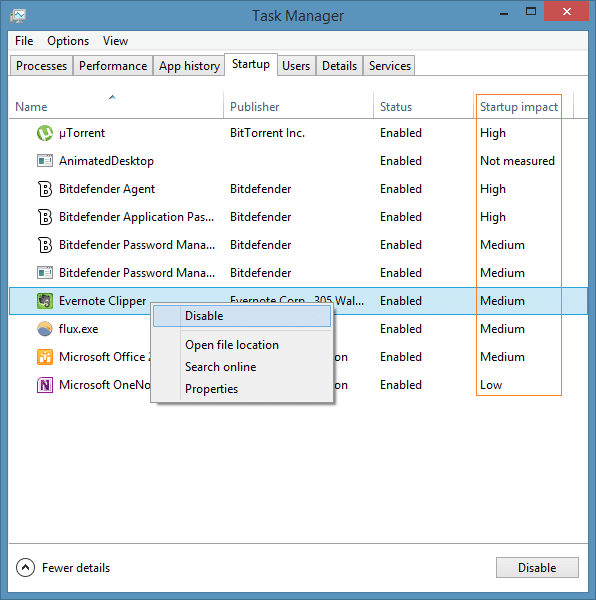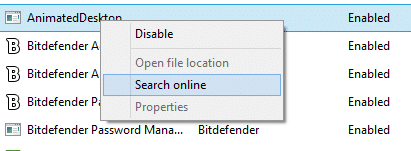Есть несколько причин, по которым вам может потребоваться запретить загрузку некоторых программ в Windows. Возможно, Windows загружается очень медленно, и вы хотите ускорить загрузку, отключив ненужные программы запуска; или, возможно, недавно установленное приложение автоматически запускается вместе с Windows и показывает надоедливые всплывающие окна при каждом включении компьютера.
Остановить загрузку программы в Windows довольно просто. Windows 8.1, как и другие версии Windows, позволяет отключать программы, которые запускаются или загружаются вместе с Windows. Но в отличие от предыдущих версий Windows, возможность удаления программ из автозагрузки отсутствует в утилите настройки системы и перенесена в диспетчер задач.
ПРИМЕЧАНИЕ. Не отключайте важные программы, такие как антивирус, менеджер учебного лагеря (если вам запуск Windows 8.1 на Mac ) и видео/аудиодрайверы.
Следуйте приведенным ниже инструкциям, чтобы отключить автозагрузку программ в Windows 8.1:
Шаг 1.Откройте диспетчер задач. Открыть диспетчер задач в Windows 8.1 можно несколькими способами. Вы можете либо нажать клавиши Ctrl + Shift + Esc, щелкнуть правой кнопкой мыши на панели задач и выбрать Диспетчер задач, либо ввести «Диспетчер задач» на начальном экране и нажать клавишу Enter, чтобы открыть то же самое.
Шаг 2.После запуска диспетчера задач нажмите кнопку Подробнее, расположенную в левом нижнем углу, чтобы просмотреть все вкладки и параметры диспетчера задач.
Шаг 3.Перейдите на вкладку Автозагрузка.
Шаг 4:Здесь найдите программу, загрузку которой вы хотите предотвратить с помощью Windows, щелкните правой кнопкой мыши имя программы и выберите параметр Отключить, чтобы отключить ее. Альтернативно вы можете выбрать имя программы, а затем нажать кнопку Отключить, расположенную в правом нижнем углу, чтобы остановить запуск выбранной программы вместе с Windows.
Как видно на рисунке выше, диспетчер запуска в Windows 8 и 8.1 показывает влияние программы на скорость запуска Windows в столбце «Влияние при запуске». Мы предлагаем вам учитывать влияние запуска и соответствующим образом отключать программы.
Проще говоря, отключение программ, которые мало влияют на скорость запуска, может не ускорить общий процесс загрузки. Однако можно и нужно отключать ненужные программы, запускающиеся вместе с Windows.
А если вы не уверены в названии программы в списке автозагрузки и хотели бы узнать больше об имени программы, прежде чем отключать ее, просто щелкните правой кнопкой мыши имя программы и выберите Поиск в Интернетевозможность поиска информации о программе в Интернете с помощью поисковой системы по умолчанию в веб-браузере по умолчанию.
Например, если вы не уверены, что такое модуль Hkcmd, и хотите узнать больше о программе, прежде чем отключать ее, вы можете щелкнуть по нему правой кнопкой мыши и выбрать «Поиск о программе в Интернете». Это полезная функция, позволяющая избежать отключения важных программ.
А если вам нужен расширенный инструмент для просмотра всего: от приложений до дисков и кодеков, загружаемых вместе с Windows, мы предлагаем вам загрузить и запустить программу Sysinternals Autorus (она бесплатна).